

dynabook SS RX1 に、Android 3.2 x86 をインストールしてみました。
RX1のCore2Duoも、各コアちゃんと認識しています。
Antutuでベンチマークをとってみたら、Galaxy Nexusとほぼ同等という結果に。
内蔵メモリの入出力が足を引っ張っているかも?
噂のメ・ガ・ネ!メガネケ・エ・ス!も動作します。
広告を液晶の横幅に合わせる仕様のサイトでは大変なことに。
Android x86 導入の手順
以下に記述してある手順は、自己責任で実行して下さい。
PCやその他の物が壊れたり、起動不可能になっても責任は取りません。
RX1にAndroid x86を導入するためのおおまかな手順は以下のとおりです。
・ http://www.android-x86.org/download から 「 android-x86-3.2-RC2-eeepc.iso 」 をダウンロードします。
・ UNetBootin を使用して、USBメモリにファイルを配置します。
・ Windowsとデュアルブートをしたい場合は、予めHDDのパーティションを区切っておいて下さい。
・ RX1のBIOSでF12を押し、USBブートを選択してAndroid x86をインストールします。
・ 途中、仮想SDカードを作成されるか質問されるので、最大容量(2GB)で作成しておきましょう。
・インストールが終わればAndroid x86を使用することができます。
RX1でUSBメモリを認識させるには、以下の手順を行います。
・ マーケットから「GScript Lite」と「OI File Manager」をダウンロードします。
・ OI File Managerを起動し、/mnt/sdcard内に「usbdrive」フォルダを作成します。
・ GScriptを起動し、メニュー→「Add Script」を選択します。
・ Nameに「USB Mount」と入力し、Needs SU?にチェックを入れます。
・ 下のボックスに
mount -t vfat /dev/block/sdb1 /mnt/sdcard/usbdrive
と入力し、Saveで保存します。
・ 同様にして、「USB Unmount」を作成し、Needs SU?にチェックを入れ、
umount /mnt/sdcard/usbdrive
と入力し、Saveで保存します。
・ USBメモリをRX1に挿し、「USB Mount」を実行します。
・ OI File Managerの/mnt/sdcard/usbdriveからUSBメモリにアクセスできます。
ちなみに日本語は文字化けするので、予めWindows等でファイル名やディレクトリ名を英数字に書き換えて下さい。
・ 「USB Unmount」を実行し、USBメモリを取り外します。
フォントの入れ替えは以下の手順を行います。
・ USBメモリに、置き換えたいフォントを「DroidSansFallback.ttf」というファイル名にして配置します。
・ 上記の手順でUSBメモリをマウントします。
・ Terminal Emulatorから
mount -o rw,remount /dev/block/mtdblock3 /system
adb push /mnt/sdcard/usbdrive/DroidSansFallback.ttf /system/fonts
chmod 644 /system/fonts/DroidSansFallback.ttf
と入力します。
・ 入力が終わったら再起動します。
日本語IMEの導入は以下の手順を行います。
・ Simeji3.A.3_x86.apk をダウンロードします。
・ USBメモリからインストールします。
・ 設定 → 言語と入力 → 入力方法の設定 を開きます。
・ Simejiにチェックを入れます。
おまけ
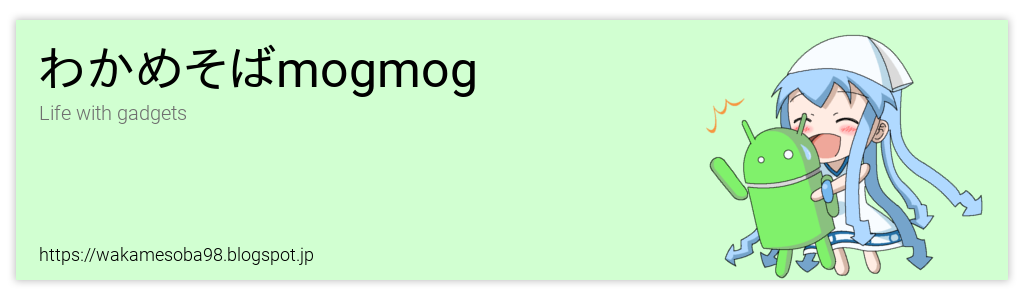








0 件のコメント:
コメントを投稿